win10待机画面怎么设置?一成不变的东西看久了就会厌烦,比如在使用win10系统时默认的待机画面,其实用户可以通过设置修改待机画面来改变,下面就来看下具体的方法吧。

1、右键桌面的空白处,点击选择【个性化】。
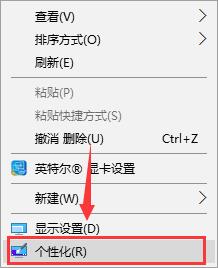
2、在左侧选择【锁屏界面】,然后就能够选择自己想要的图片。
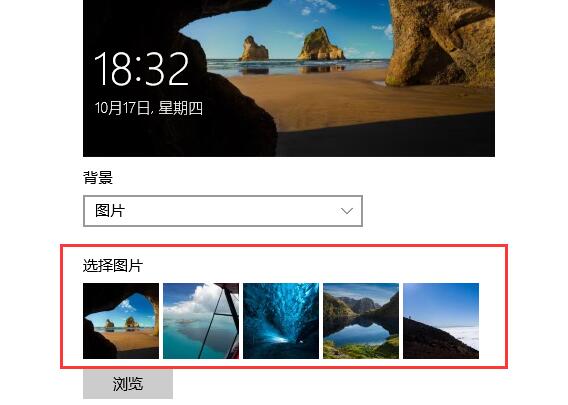
3、点击背景选项,选择【幻灯片放映】,点击【添加文件夹】来添加自己的图片文件夹,就能够播放你自己的图片了。
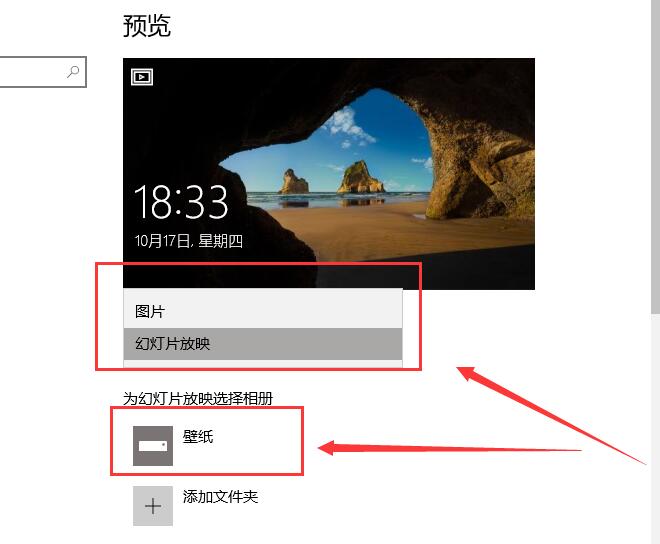
4、这里可以选择设置你的应用展示,天气等信息。
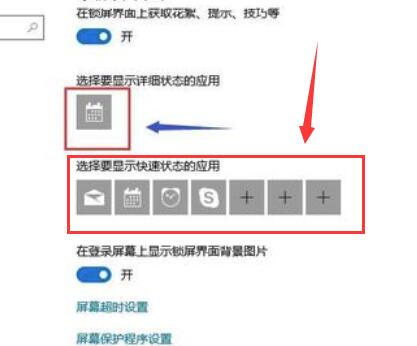
5、然后勾选【在登录屏幕上显示锁屏界面背景图片】就行了。
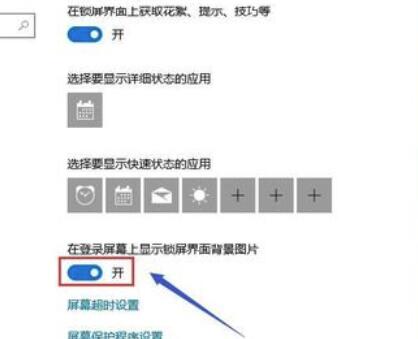
以上就是本站为广大用户们提供的win10待机画面修改图文教程了,希望能够帮助到广大的用户们,谢谢阅读~


 时间 2022-07-27 09:58:04
时间 2022-07-27 09:58:04 作者 admin
作者 admin 来源
来源 


